Windows 10 컴퓨터의 시스템 파일이 손상되고 시스템 파일 검사기 ( SFC /scannow )가 중요한 시스템 파일을 복원 할 수없는 경우 C : \ Windows \ WinSxS 디렉터리에있는 구성 요소 저장소가 손상되어 발생한 것입니다. 이 디렉토리에는 SFC 유틸리티가 누락되거나 손상된 시스템 파일을 복원하는 데 필요한 파일이 들어 있습니다. 구성 요소 저장소는 구성 요소별로 하드 링크로 그룹화 된 모든 Windows 시스템 파일을 저장합니다.
이 게시물에서는 일부 시스템 파일 또는 구성 요소 저장소가 손상된 경우 Windows 10을 수정하는 방법에 대해 설명합니다.
기본적으로 Windows 10과 함께 제공되는 DISM 이라는 콘솔 도구가 있습니다. DISM은 특히 시스템 파일 검사기가 도움이되지 않는 상황에서 Windows 구성 요소 저장소 손상을 해결하는 데 사용됩니다.
DISM 도구는 작업 상태 및 오류를 분석하는 데 사용할 수있는 다음 로그 파일을 작성합니다.
- C : \ Windows \ Logs \ CBS \ CBS.log
- C : \ Windows \ Logs \ DISM \ DISM.log
DISM을 사용하여 Windows 10 복구
DISM을 사용하여 Windows 10을 수정하려면 다음 단계를 수행하십시오.
1. 관리자 권한 명령 프롬프트를 엽니 다.
다음 명령을 입력하고 Enter 키를 누릅니다.
Dism / Online / Cleanup-Image / CheckHealth

/CheckHealth 는 실패한 프로세스로 인해 이미지가 손상된 것으로 플래그가 지정되었는지와 손상을 복구 할 수 있는지 여부를 확인하는 데 사용됩니다. 이 명령은 아무것도 수정하지 않으며 문제가있는 경우에만보고합니다.
또는 /ScanHealth 명령 (아래)을 사용하여 구성 요소 저장소가 손상되었는지 확인할 수 있습니다.
Dism / Online / Cleanup-Image / ScanHealth
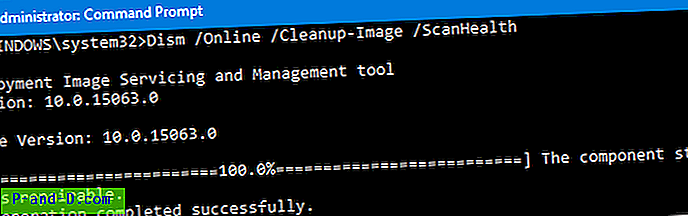
CheckHealth 옵션보다 시간이 훨씬 오래 걸리지 만이 스위치를 사용하면 철저한 테스트가 수행되고 결과가 로그 파일에 기록됩니다.
구성 요소 저장소를 복구하려면 다음 명령을 사용하십시오.
Dism / Online / Cleanup-Image / RestoreHealth
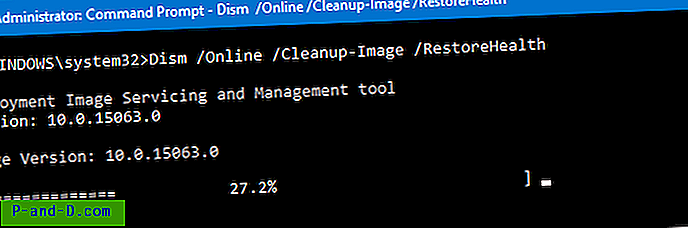
위 명령은 구성 요소 저장소 손상을 검색하고 복구 작업을 자동으로 수행하여 작업 결과를 로그 파일에 씁니다. 이 프로세스를 완료하는 데 시간이 오래 걸립니다.
또한 손상된 시스템 파일을 복원하는 데 사용할 수있는 WIM 파일을 언급 할 수 있습니다. 이 구문을 사용하십시오.
Dism / Online / Cleanup-Image / RestoreHealth /Source:wim:install.wim 파일의 전체 경로 :
위 명령의 자리 표시자를 WIM 파일에 포함 된 버전의 실제 색인 번호 ( "홈", "프로"등)로 바꿉니다.
예를 들면 다음과 같습니다.
Dism / Online / Cleanup-Image / RestoreHealth /Source:wim:D:\Sources\install.wim:1
다음 명령으로 사용 가능한 에디션 및 해당 인덱스를 나열 할 수 있습니다.
dism / get-wiminfo /wimfile:F:\sources\install.wim
F : \ sources \ 부분을 WIM 파일의 실제 경로로 바꾸십시오.
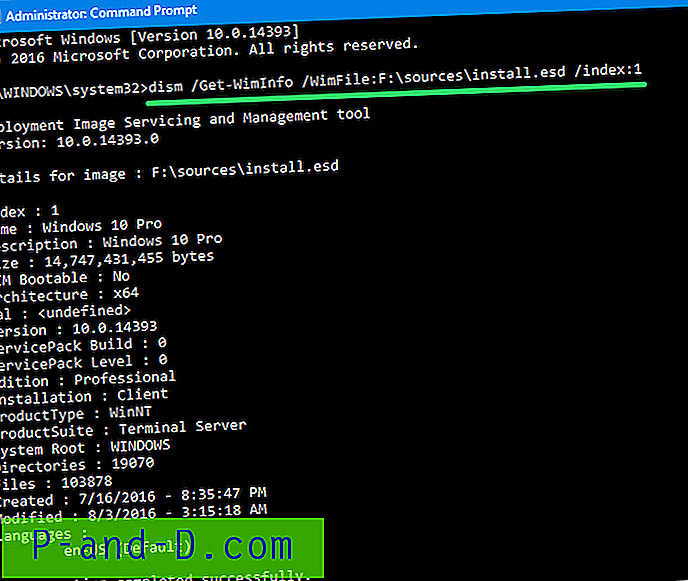
자세한 내용은 ISO 또는 DVD에서 Windows 버전, 빌드 및 에디션 찾기를 참조하십시오.
관리자 권한 명령 프롬프트의 다음 명령을 사용하여 시스템 파일 검사기로 중요한 시스템 파일을 복원하십시오.
sfc / scannow
자세한 내용은 Microsoft 문서 시스템 파일 검사기 도구를 사용하여 누락되거나 손상된 시스템 파일을 복구하고 Microsoft Windows Resource Checker (SFC.exe) 프로그램이 생성하는 로그 파일 항목을 분석하는 방법을 참조하십시오.
구성 요소 저장소를 복구하고 Windows 시스템 파일을 복원하는 데 도움이되기를 바랍니다.





